Windows 10 2018. gada aprīlis Atjauninājums ieviesa jaunus drošības un privātuma uzlabojumus un dažus slēptus dārgakmeņus, bet viens no labākajiem jaunajiem līdzekļiem ļauj koplietot failus starp diviem datoriem. Šī jaunā funkcija - "Blakus kopīgošana" - ļauj jums pārsūtīt failus un saites starp datoriem, neraizējoties ar e-pastu vai izmantojot mākoņa pakalpojumu, piemēram, OneDrive vai Dropbox kā starpnieku. Tā ir Microsoft datorizētā AirDrop versija, Apple metode, kā dalīties lietās starp Mac, iPhones ($ 930 Amazon) un iPad ($ 280 Amazon). Apskatīsim, kā izmantot tuvumā koplietošanas funkciju.
Kas vajadzīgs, lai koplietotu tuvumā
Lai izmantotu kopīgo koplietošanu, abiem operācijā iesaistītajiem datoriem ir jābūt operētājsistēmai Windows 10 ($ 110 Amazon) 2018. gada aprīļa atjauninājumam (versija 1803) un jābūt iespējotiem gan Bluetooth, gan blakus pieejamā koplietošanas funkcija. (Lai pārbaudītu, kura Windows 10 versija jums ir, dodieties uz Iestatījumi> Sistēma> Par un skatiet, vai 1803. versija ir norādīta zem Windows specifikācijām .)
Lai iespējotu Bluetooth un tuvumā esošo koplietošanu, apakšējā labajā stūrī noklikšķiniet uz paziņojuma ikonas, lai atvērtu darbības centru, un noklikšķiniet uz pogas, lai ieslēgtu Bluetooth un tuvējo koplietošanu . Lai redzētu abas pogas, iespējams, būs jānoklikšķina uz Izvērst .

Nosūtīšana kopā ar kopīgošanu
Varat piekļūt tuvumā esošajai koplietošanai no Microsoft lietotņu koplietošanas izvēlnes, piemēram, fotoattēliem, malām un Windows Explorer. No fotoattēliem un malām noklikšķiniet uz pogas Koplietot (ar bultiņu) un koplietošanas loga vidū redzēsiet sadaļu, kurā teikts, ka meklējat tuvējās ierīces . Kad tas atradīs citu datoru ar koplietošanas iespēju, tas parādīsies šeit. Noklikšķiniet uz blakus esošā datora un pēc tam jūs saņemsiet paziņojumu, ka jūsu dators gaida, lai otrs dators pieņemtu. Pēc tam tas parādīs faila nosūtīšanas statusu, ja to pieņems, vai paziņojumu, ka pieprasījums ir beidzies. (Es saņēmu taimauta ziņojumu, vai es atteicos koplietošanas piedāvājumu vai vienkārši to ignorēju un ļauju tai pārtraukt.)
Programmā File Explorer varat noklikšķināt ar peles labo pogu uz faila un izvēlēties Kopīgot, lai piekļūtu tuvumā esošajai koplietošanai. Varat arī ar peles labo pogu noklikšķināt uz attēla Edge un izvēlieties arī Share picture .
Saņemšana kopā ar kopīgošanu
Saņemšanas beigās jūs saņemsiet paziņojumu, ka PC vēlas koplietot failu vai saiti ar jums. Ja izlaižat paziņojumu, varat to atrast aktivitāšu centrā. Tas paliek uz minūti, pirms tas beidzas un pazūd.

Paziņojums parāda faila nosaukumu vai URL, lai jūs varētu iegūt priekšstatu par to, ko kāds mēģina dalīties ar jums. Failiem var saglabāt un atvērt, saglabāt vai noraidīt . Attiecībā uz URL varat atvērt vai noraidīt . Fails tiek saglabāts mapē Lejupielādes vai mapē, kuru esat norādījis failu lejupielādei.
Izvēlieties dalīšanas toleranci
Virzieties uz Iestatījumi> Sistēma> Koplietojamā pieredze, lai iestatītu koplietošanas pielaides līmeni, vai nu Visus tuvumā vai Manas ierīces .
Kas ir nosaukumā
Ja, atrodoties blakus koplietošanas režīmā, atrodaties jebkurā frekvencē, tad varētu būt laba ideja pārdēvēt datoru, jo tuvumā kopīgošana identificē koplietotāju pēc datora nosaukuma, nevis lietotāja konta. Pārdevēji datoros bieži vien neskaidri nosaukumus, un to ir viegli pārdēvēt par kaut ko nozīmīgāku vai noderīgāku. Vienkārši dodieties uz iestatījumiem> Sistēma> Par un noklikšķiniet uz pogas Pārdēvēt šo datoru .












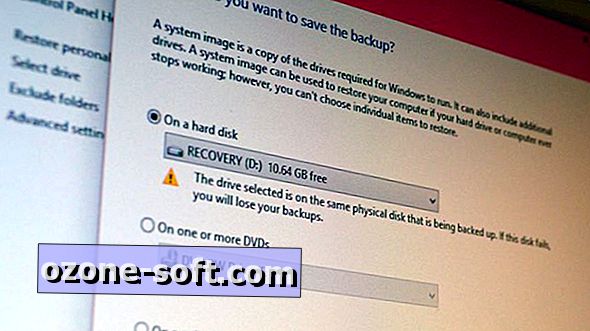

Atstājiet Savu Komentāru